Paano Mag-download ng Mga Video mula sa Facebook Messenger
[naka-embed na nilalaman]
Ang Facebook Messenger ay isang mahusay na app ng komunikasyon na nagpapahintulot sa mga user na magpadala ng mga text, larawan, video, at GIF. Ngunit maaari mo bang panatilihin ang mga nakakatawa o nakakaaliw na video sa storage ng iyong device magpakailanman?
Ang Facebook ay isang social media site na naghihikayat sa mga user na mag-log in araw-araw at manatiling nakatuon. Kaya, makatuwiran na hindi ka makapag-download ng mga video mula sa Messenger. Ngunit sa kabutihang palad, maaari mong panatilihin ang mga sandaling iyon sa storage ng iyong device, at ipapakita sa iyo ng artikulong ito kung paano.
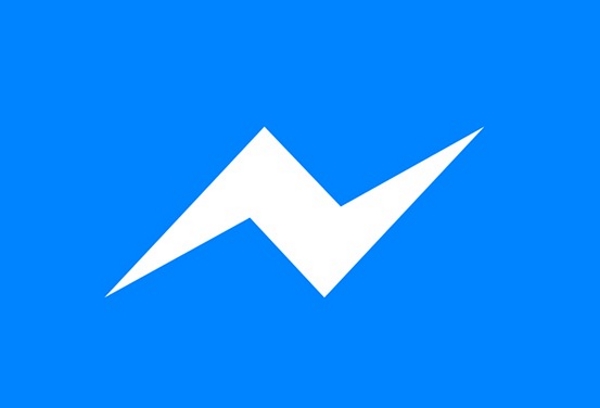
Paano Mag-download ng Mga Video mula sa Facebook Messenger
Sa kabutihang palad, para sa Sa oras, ang pangangailangan na mag-screen record ng isang video na ipinadala sa Messenger ay matagal na nawala. Madali kang makakapag-download ng mga video sa Facebook Messenger. Gayunpaman, nag-iiba ang mga tagubilin depende sa kung aling device ang iyong ginagamit.
Ipapakita namin sa iyo kung paano mag-download ng mga video sa Messenger para sa bawat operating system at isang web browser.
Paano Mag-download ng Mga Video Mula sa Facebook Messenger – Web Browser
Ginagawa ng Facebook na medyo simple ang pag-download ng mga video mula sa isang web browser. Ngunit kakailanganin mong bisitahin ang website ng Messenger upang magawa ito. Narito ang dapat mong gawin:
Buksan ang Facebook at mag-click sa Messenger icon sa kanang sulok sa itaas.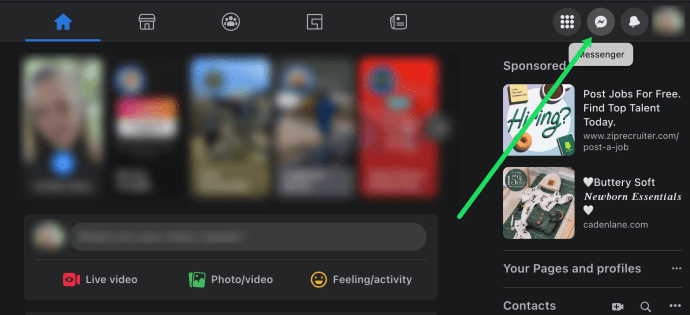 Piliin ang pag-uusap sa video na gusto mong i-download. Pagkatapos, i-click ang icon na arrow pababa sa tabi ng pangalan ng iyong kaibigan.
Piliin ang pag-uusap sa video na gusto mong i-download. Pagkatapos, i-click ang icon na arrow pababa sa tabi ng pangalan ng iyong kaibigan.
Magbubukas ang isang bagong window sa kaliwa ng pag-uusap—I-click ang Buksan sa Messenger.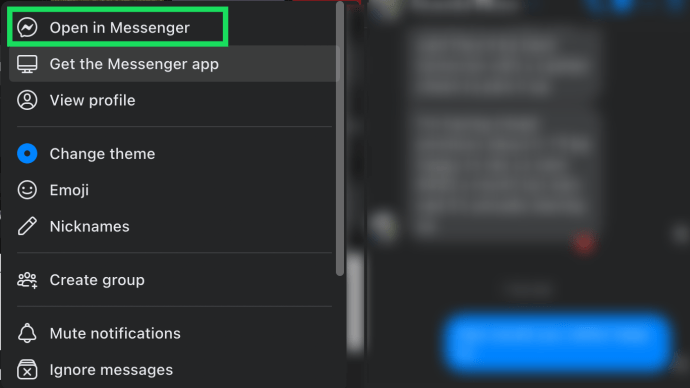 Magbubukas ang isang bagong tab na gagawing fullscreen ang pag-uusap. Hanapin ang video, o i-click ang Media sa menu sa kanan.
Magbubukas ang isang bagong tab na gagawing fullscreen ang pag-uusap. Hanapin ang video, o i-click ang Media sa menu sa kanan.
Tandaan: Kung hindi mo makita ang menu, i-click ang i icon sa kanang itaas.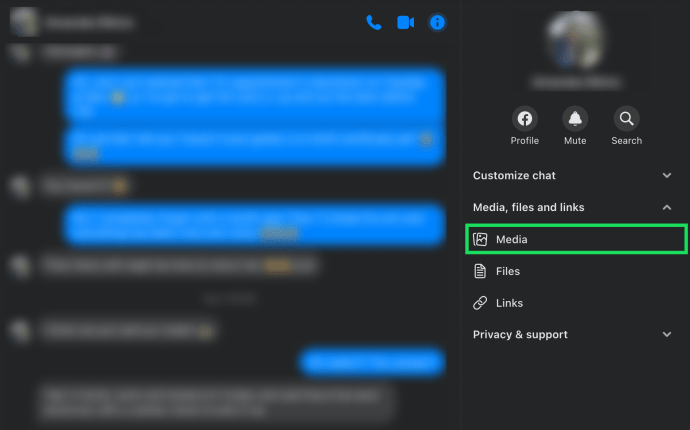 I-click ang video na gusto mong i-download.
I-click ang video na gusto mong i-download.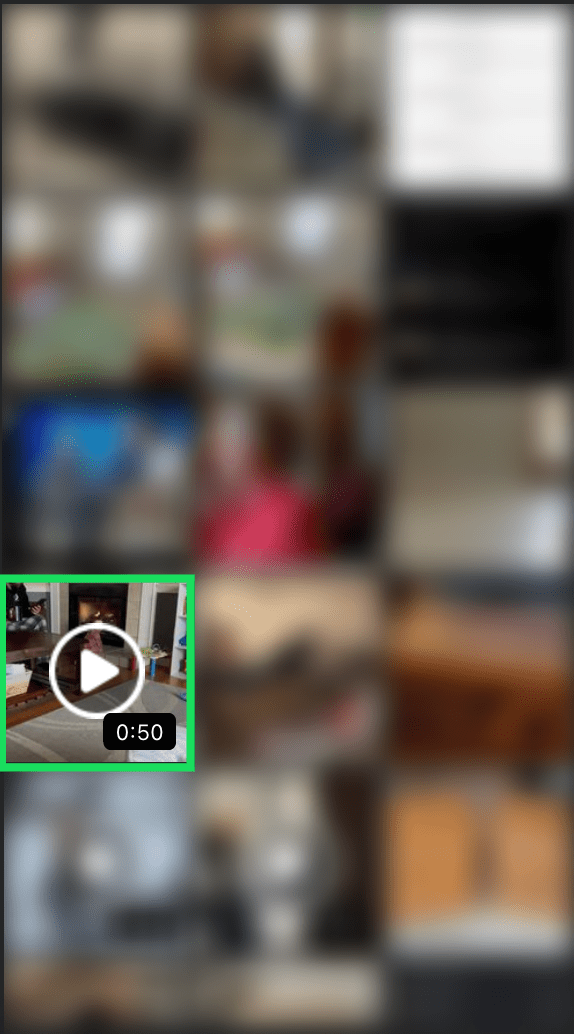 Magbubukas ang video sa full screen. I-click ang icon na i-download sa itaas upang i-download ang video.
Magbubukas ang video sa full screen. I-click ang icon na i-download sa itaas upang i-download ang video.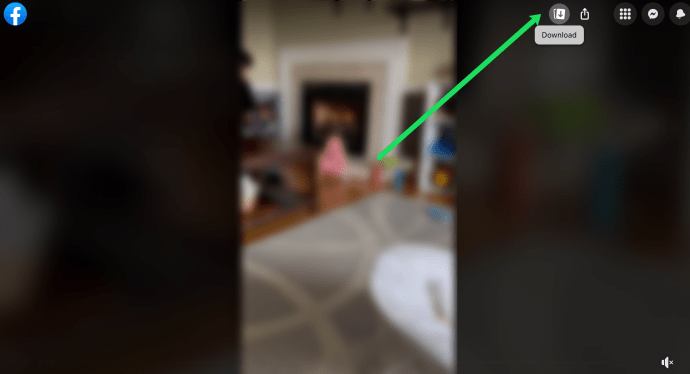
Ngayon, ang iyong video ay download. Mahahanap mo ito sa storage ng iyong computer sa folder na Mga Download.
Mag-download ng Mga Video Mula sa Facebook Messenger – iOS at Android
Kung mas gusto mong gamitin ang Facebook Messenger mobile app, maaari kang mag-download ng mga video mula sa Messenger papunta sa iyong iOS o Android device. Narito ang dapat gawin:
Buksan ang Facebook Messenger app at i-tap ang pag-uusap kung saan mo makukuha ang video.
Hanapin ang video na gusto mong i-download sa pag-uusap. O kaya, pumunta sa folder na Media at Mga File.
Mga user ng iOS ay maaaring mag-click sa pangalan ng kanilang kaibigan sa itaas upang ma-access ang folder ng media.
Android maaaring i-tap ng mga user ang icon na i sa kanang itaas upang ma-access ang folder ng media. I-tap ang Tingnan ang Media, Mga File, at Link.
I-tap ang Tingnan ang Media, Mga File, at Link.
Piliin ang video na gusto mong i-download.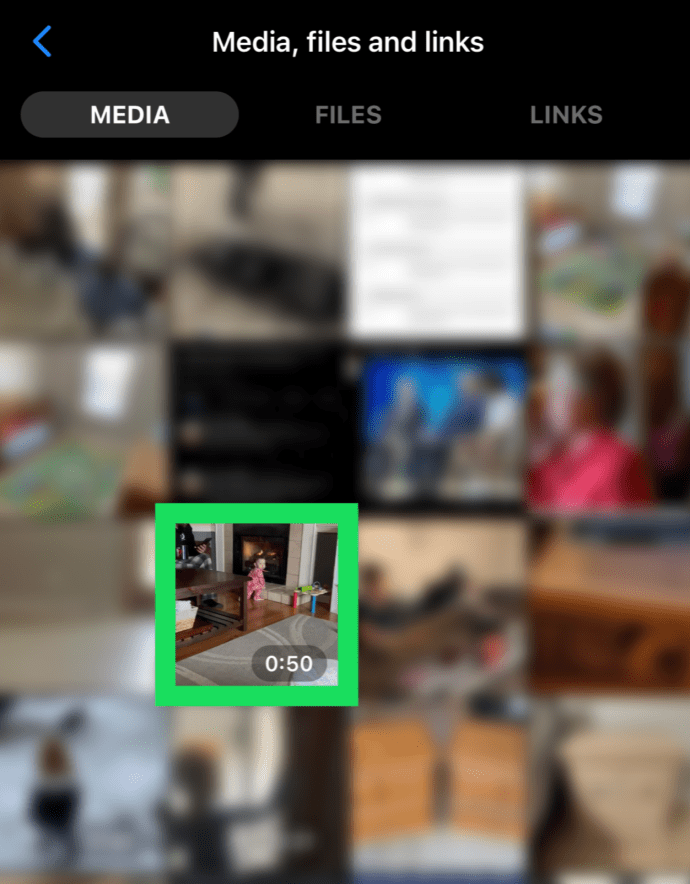 I-tap ang Higit pa.
I-tap ang Higit pa.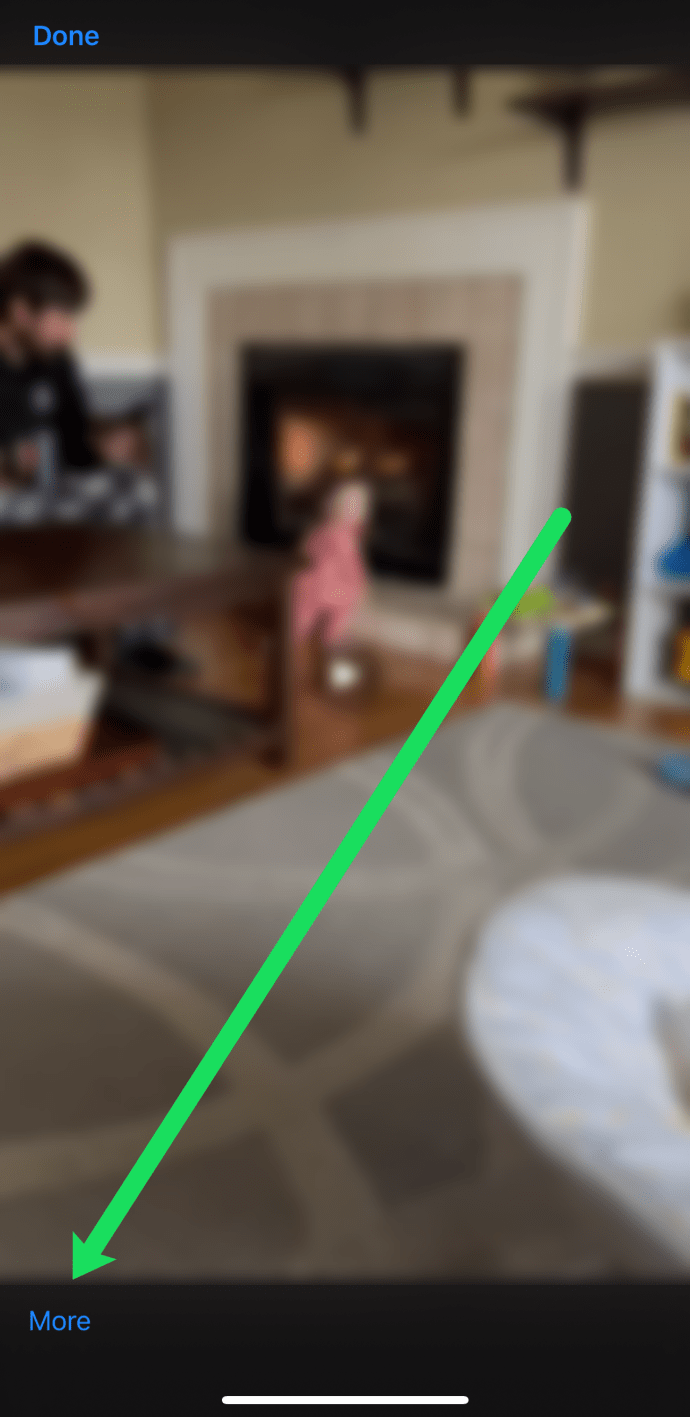 I-tap ang I-save.
I-tap ang I-save.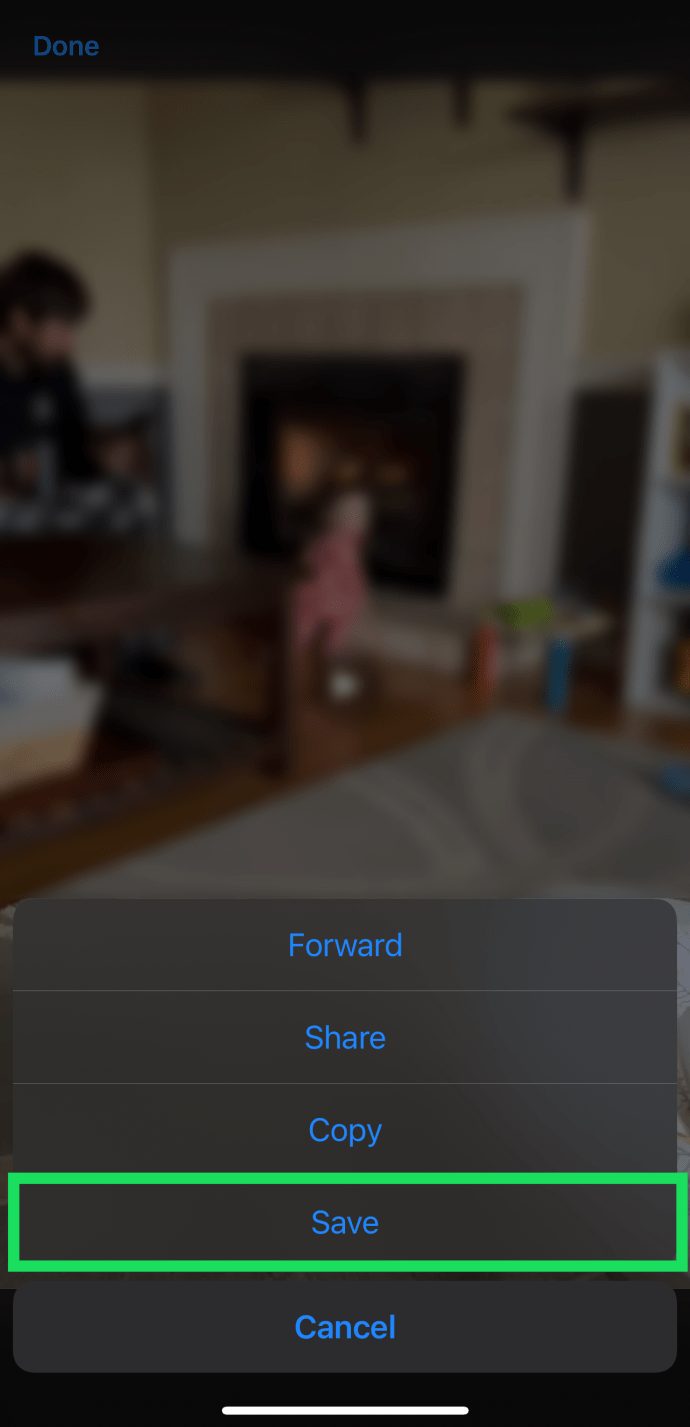
Ise-save ang video sa mga download folder ng iyong device.
I-download Mga Video Mula sa Facebook – Mga Workarounds
Kung ang mga pamamaraan sa itaas ay hindi gumagana para sa anumang kadahilanan, mayroon kaming ilang mga solusyon. Ang mga sumusunod na seksyon ay magpapakita sa iyo kung paano mag-download ng mga video mula sa Facebook Messenger kung hindi mo nakikita ang opsyon na native.
Gumamit ng Web Browser Trick
Ang hack na ito ay nagbibigay-daan sa iyong mag-download ng mga video mula sa Facebook Messenger. Kinukuha nito ang URL ng video, inililipat ito sa mobile na bersyon ng page, at hinahayaan kang suriin ang elemento at i-download ang video. Ang proseso ay gumagana tulad nito:
Mag-navigate sa video na gusto mong i-download. I-right-click ito at piliin ang’Kopyahin ang URL ng video sa kasalukuyang oras.’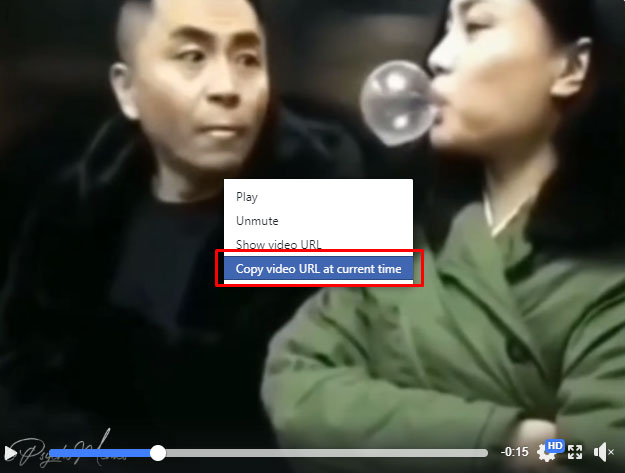 I-paste ang URL na iyon sa tab ng browser, alisin ang www. bahagi, at palitan ito ng m. upang ma-access ang mobile na bersyon.
I-paste ang URL na iyon sa tab ng browser, alisin ang www. bahagi, at palitan ito ng m. upang ma-access ang mobile na bersyon.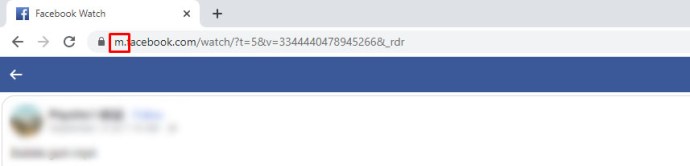 I-load ang page at i-play ang video.
I-load ang page at i-play ang video.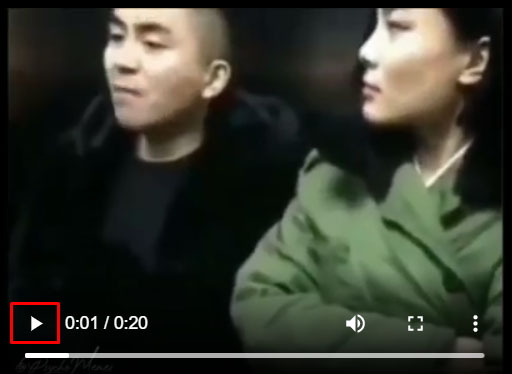 I-right-click at piliin ang Inspect o gamitin ang Alt Option + Cmd + J sa Mac.
I-right-click at piliin ang Inspect o gamitin ang Alt Option + Cmd + J sa Mac.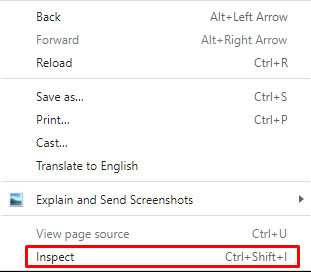 Hanapin ang URL ng video na nagtatapos sa MP4, at kopyahin ito.
Hanapin ang URL ng video na nagtatapos sa MP4, at kopyahin ito.
I-paste iyon sa isa pang tab at hayaan itong maglaro.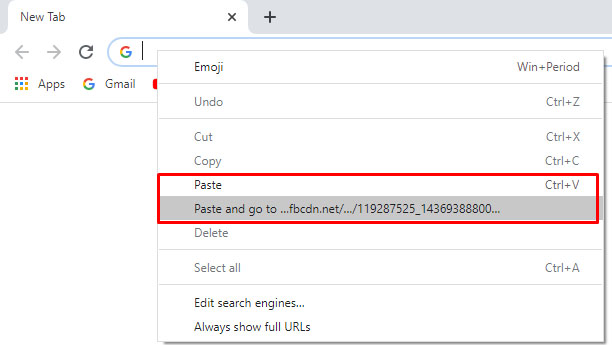 I-right-click ang video na iyon at piliin ang I-save Video Bilang.
I-right-click ang video na iyon at piliin ang I-save Video Bilang.
Ang prosesong ito ay ginagamit sa buong internet sa lahat ng uri ng mga website upang ihiwalay ang video file na ida-download. Gumagana ito sa karamihan ng mga browser na may developer console, at habang may ilang hakbang, ito ay napaka-simple.
Pagre-record ng Screen
Ang isa sa mga pinagkakatiwalaang paraan para sa pag-save ng mga video ay ang paggamit native screen recorder ng iyong device. Ang kailangan mo lang gawin ay buksan ang video (tulad ng ipinapakita sa itaas). Pagkatapos, i-activate ang function ng screen record. Hintayin itong magsimulang mag-record at mag-play ng video.
Android maaaring i-activate ng mga user ang function na ito sa pamamagitan ng paghila pababa mula sa itaas ng screen at pag-tap sa Screen Recorder.
Makikita mo ang screen-record na video sa photo gallery ng iyong device.
Ibahagi ang Video sa Ibang Platform
Maraming user ang nagsabing wala silang nakikitang anumang mga opsyon maliban sa Ibahagi o Tanggalin. Kung tapikin mo ang opsyong ‘Ibahagi’, makakakita ka ng opsyong Kopyahin na hinahayaan kang kopyahin ang URL sa video. Makakakita ka rin ng mga opsyon para sa YouTube, Discord, at iba pang platform.
Sa kasamaang palad, nag-iiba ang mga opsyon depende sa OS, bersyon ng Facebook Messenger, at higit pa. Ngunit, kung maaari mong ibahagi ang video sa labas sa isa pang platform na nagbibigay-daan sa iyong mag-download ng media, maaari mong i-save ang mga video na gusto mo sa ganoong paraan.
Mga Madalas Itanong
Narito ang mga sagot sa ang iyong mga tanong tungkol sa pag-save ng mga video sa Facebook Messenger.
Malalaman ba ng aking kaibigan na nag-download ako ng video?
Hindi. Hindi magpapadala ang Facebook ng anumang feedback sa nagpadala na nag-download ka ng video. Hindi rin inaabisuhan ng platform ang iba pang mga user ng mga screenshot.
Sa kasamaang palad, isa itong alalahanin sa privacy para sa marami. Kung ayaw mong may mag-save ng content na ipinapadala mo, pinakamahusay na iwasang ipadala ito.
Wala akong nakikitang icon ng screen record sa aking iPhone. Ano ang gagawin ko?
Hinahayaan ng iOS ang mga user na i-customize ang control center. Ang kailangan mo lang gawin kung hindi mo makita ang icon ng screen record ay paganahin ito. Ganito:
1. Buksan ang Mga Setting sa iyong iPhone o iPad.
2. I-tap ang Control Center.
3. Mag-scroll pababa sa Pagre-record ng Screen.
4. I-tap ang icon na berde + upang idagdag ito sa iyong control center.
Bakit hindi ko nakikita ang opsyong mag-download ng video?
Kung’re using the Facebook Messenger mobile app and don’t see the download option, it’s probably because you need to update the app. Ang opsyon na mag-download ng mga video ay tila darating at umalis na may mga update. Pumunta sa App Store o Google Play Store at i-update ang Facebook Messenger. Pagkatapos, subukang muli.
I-save ang Iyong Mga Paboritong Video
Ang Facebook Messenger ay isang magandang lugar upang magpadala ng mga video sa mga kaibigan at grupo. Ngunit kung minsan, gusto mong i-save ang mga video na iyon magpakailanman. Ang pag-download ng mga video sa Facebook Messenger ay hindi dapat magbigay sa iyo ng labis na problema.
Nakapag-download ka ba ng mga video mula sa Messenger? Ipaalam sa amin sa mga komento sa ibaba!
Disclaimer: Ang ilang mga pahina sa site na ito ay maaaring may kasamang link na kaakibat. Hindi nito naaapektuhan ang aming editoryal sa anumang paraan.